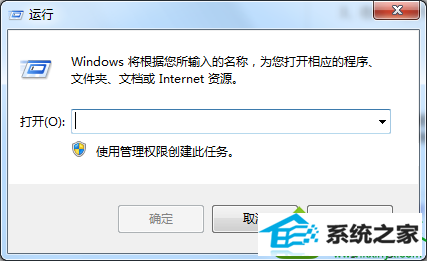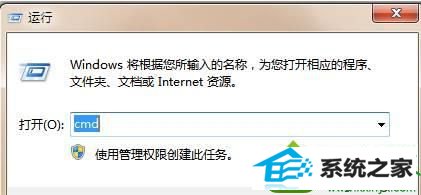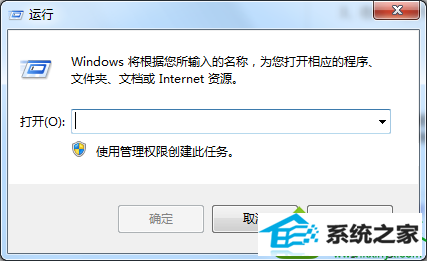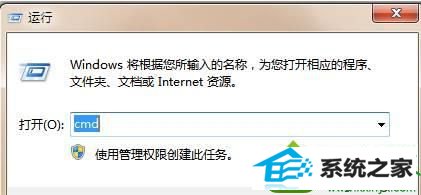今天和大家分享一下win10系统操作已经连接网络但却无法上网问题的解决方法,在使用win10系统的过程中经常不知道如何去解决win10系统操作已经连接网络但却无法上网的问题,有什么好的办法去解决win10系统操作已经连接网络但却无法上网呢?小编教你只需要1、点击开始菜单,点击“运行” ; 2、在运行框中输入:cmd 点击确定打开“命令提示符”;就可以了;下面就是我给大家分享关于win10系统操作已经连接网络但却无法上网的详细步骤:: 具体步骤: 1、点击开始菜单,点击“运行” ;
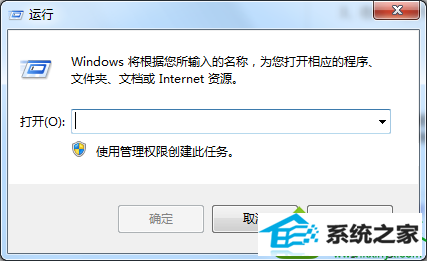
2、在运行框中输入:cmd 点击确定打开“命令提示符”;
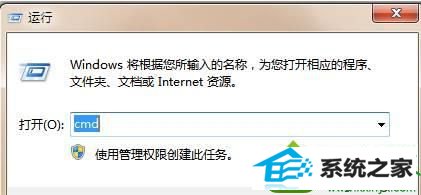
3、在命令提示符框中输入:netsh winsock reset 按下回车键;

4、等待提示重置成功,重启计算机即可解决。 上述教程内容就是win10操作系统已经连接网络但却无法上网的原因和解决方案,通过命令提示符就可以轻松解决问题,重启电脑网络可以正常连接使用了。